Description du processus de chargement des métadonnées
-
Générez un fichier de chargement des métadonnées pour chaque dimension à charger.
Un chargement des métadonnées est uniquement disponible pour les applications créées sur la plate-forme Planning.
Pour plus d'informations sur la construction d'un fichier de chargement des métadonnées, reportez-vous à la section Remarques concernant le fichier de chargement des métadonnées.
-
Dans Application, enregistrez une application cible pour la classe de dimension ou le type de dimension.
L'intégration des données crée automatiquement six applications de dimensions : Compte, Entité, Libre, Scénario, Version et Liste dynamique.

Pour plus d'informations sur l'ajout d'un type ou d'une classe de dimension en tant qu'application cible, reportez-vous à la section Enregistrement d'une application cible pour la classe de dimension ou le type de dimension.
- Dans Détails de l'application, le système crée un enregistrement pour chaque propriété de dimension. Seul le parent et le nom du membre sont des champs obligatoires.
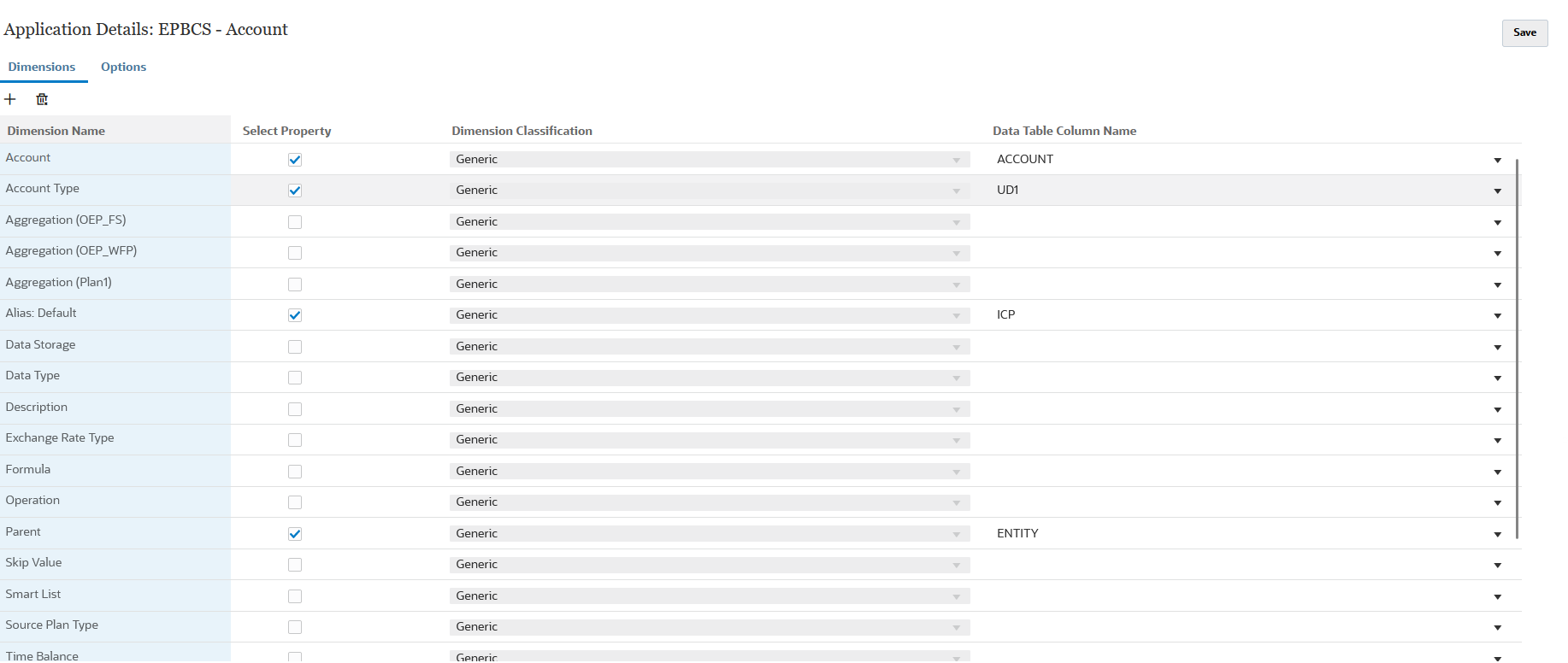
Pour activer des propriétés supplémentaires, ajoutez une ligne à l'application de métadonnées de dimension. Le nom de la ligne est le nom d'attribut ou de propriété utilisé dans l'application Planning.
- Facultatif : pour ajouter une dimension libre (désignée par le terme Générique dans l'application Planning), dans l'application cible, sélectionnez le nom de la propriété et activez le champ Sélectionner une propriété, puis mappez-le avec une valeur Nom de la colonne de la table de données. Ensuite, créez un format d'import distinct pour chaque dimension générique. Dans la règle de données de la dimension, indiquez le nom de la dimension (par exemple, Produit, Mouvement) dans Nom de la dimension dans les options de la cible de la règle de données.
-
Dans Créer une intégration, créez une intégration entre le fichier de métadonnées et l'application cible.
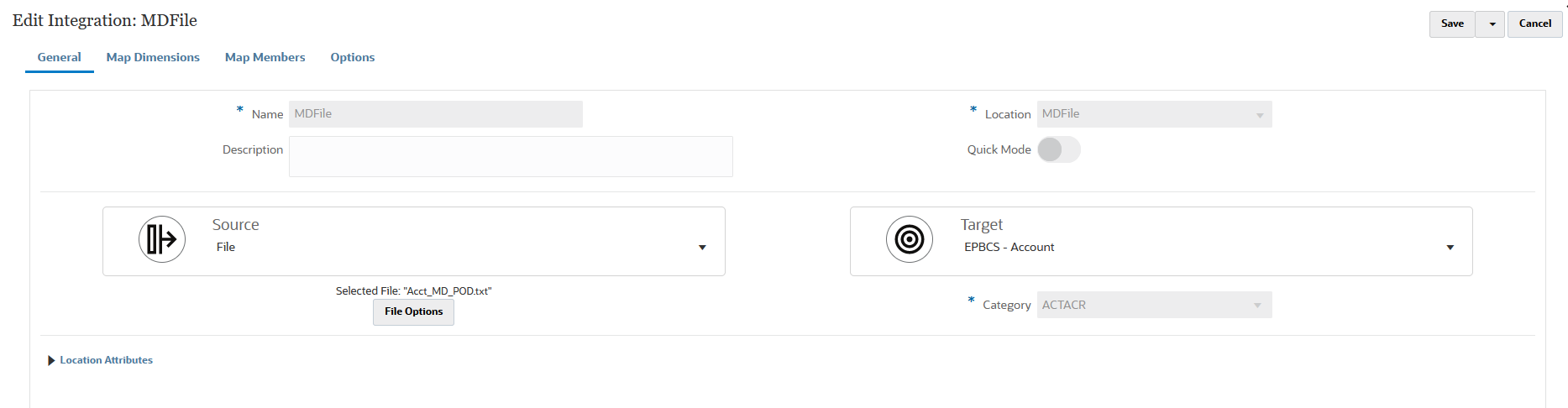
Pour plus d'informations, reportez-vous à l'annexe Création d'intégrations basées sur un fichier.
-
Dans Mapper les dimensions, mappez les données du fichier de chargement de métadonnées avec les propriétés des dimensions de l'application Oracle Fusion Cloud Enterprise Performance Management.
Cela permet aux utilisateurs d'importer des membres de dimension depuis n'importe quel format de fichier. (Le fichier doit être de type "Délimité - Tout type de données".)
Les propriétés sont ajoutées en tant que "dimensions" d'une application de dimension. Par exemple, la propriété Calcul à deux passes de l'entité est ajoutée en tant que dimension et le fichier plat ajoute la propriété "oui" ou "non" sur le chargement.
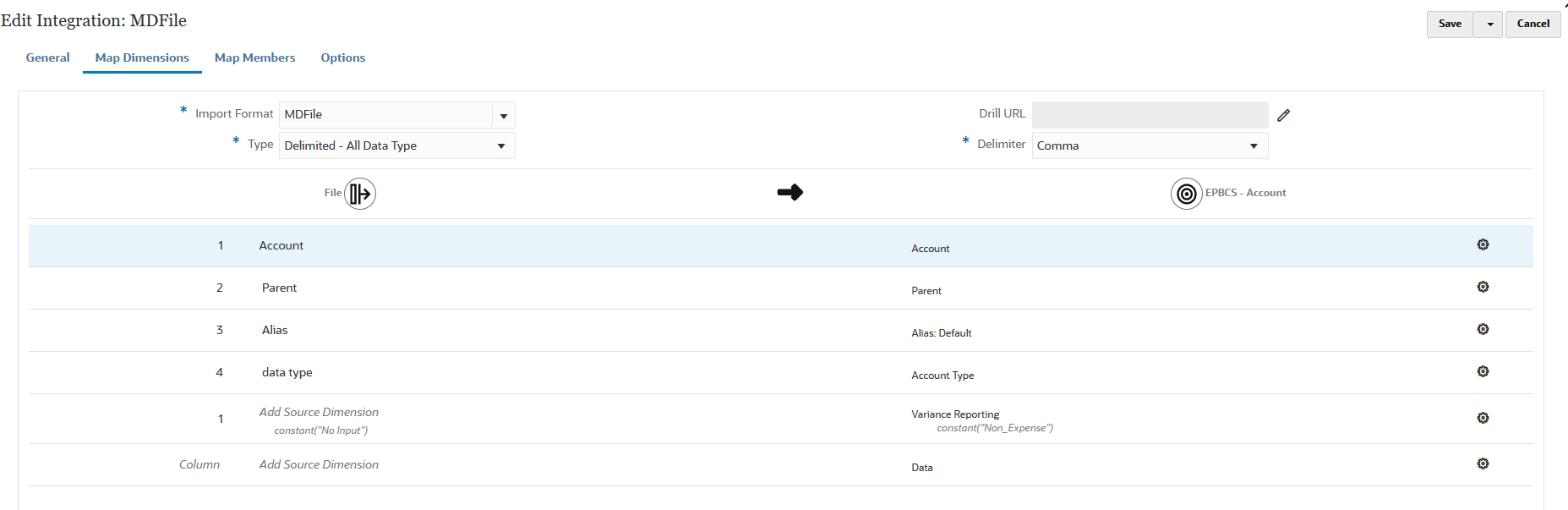
Remarque :
Les dimensions sélectionnées dans l'application de dimension sont celles chargées. Si vous ne les mappez pas, le chargement échoue. Si un mapping est manquant, aucune valeur par défaut n'est indiquée. Pour éviter le chargement d'un "champ" tel qu'un alias, désélectionnez la case dans l'application cible. Pour fournir une valeur unique pour toutes les lignes chargées, indiquez la valeur dans le champ Expression et mappez *to* pour cette dimension.Pour plus d'informations, reportez-vous à la section Création des mappings de dimension.
-
Sur la page Exécuter l'intégration, dans Mode d'export, sélectionnez Fusionner, puis sélectionnez tous les autres paramètres requis.
Vous pouvez exécuter l'intégration pour une seule période ou plusieurs périodes. Vérifiez ensuite que les données ont bien été importées et transformées, puis exportez-les vers l'application cible.
-
Vous pouvez également importer et exporter des métadonnées à l'aide du pipeline. Pour plus d'informations, reportez-vous aux sections Utilisation d'un job de type Importer les métadonnées et Utilisation d'un job de type Exporter les métadonnées.